Windows 11 kompüterinizdə oyun oynayarkən problemlərlə üzləşirsiniz? Bu, qrafik drayverinizi sıfırlamaq üçün yaxşı vaxt ola bilər. GPU-nun nə qədər güclü olmasından asılı olmayaraq, ondan maksimum yararlanmaq üçün sizə düzgün qrafik sürücüsü lazımdır.
Müvafiq qrafik sürücüsü olmadan, ekranın titrəməsi, qara ekran, bulanıq tətbiq nişanları, uzanmış nişanlar və s. kimi bir çox qrafik problemi ilə qarşılaşacaqsınız. Əgər belə problemlərlə qarşılaşırsınızsa, qrafik kartı drayverinizi yenidən qurmağın vaxtı gələ bilər.
Windows 11-də qrafik sürücüsünü sıfırlamaq çox asandır; Bunu necə edəcəyinizi bilməlisiniz. Burada Windows 11-də qrafik sürücünüzü necə sıfırlayacağınızı müzakirə etdik. Gəlin başlayaq.
Windows 11-də qrafik kartı sürücüsünü nə vaxt sıfırlamalıyıq?
Siz adətən qrafik kartı sürücülərinizi müntəzəm olaraq sıfırlamağa ehtiyac duymursunuz. Qrafik drayverləri yalnız bu problemlərlə qarşılaşdığınız zaman sıfırlamalısınız.
- Ekranın titrəməsi ilə bağlı probleminiz var.
- Ekran qaranlıqdır və ya qrafik problemləri var.
- Uyğun oyunları idarə edərkən problem yaşayırsınız.
- Sistem yeniləmələrini quraşdırdıqdan sonra Windows qrafik emal blokunu (GPU) aşkar etmir.
Windows 11-də qrafik sürücüsünü necə sıfırlamaq olar?
Windows 11-də qrafik sürücüsünü yenidən qurmaq asandır. Sadəcə aşağıda paylaşdığımız bəzi sadə üsullara əməl edin.
1. Qrafik drayver üçün klaviatura qısa yolunu sıfırlayın
Klaviatura qısa yolundan istifadə edərək qrafik sürücüsünü asanlıqla yenidən başlada bilərsiniz. Bunu etmək üçün düymələr birləşməsindən istifadə etməlisiniz:
Windows + CTRL + ÜstKrkt + B.
Qrafik sürücüsünü yenidən başlatmaq üçün dörd düyməni birlikdə basmalısınız.
Klaviatura kombinasiyasını basdıqdan sonra ekranınızın bir saniyə yanıb-sönəcəyini və hər şeyin normala dönəcəyini görəcəksiniz. Bu, qrafik sürücüsünün yenidən işə salındığını təsdiqləyir.
Bir düyməni basmaq tamamilə təhlükəsizdir Windows + CTRL + ÜstKrkt + B Ehtiyac hiss etdiyiniz zaman; Bu, açıq proqramlara və ya oyunlara təsir etməyəcək.
Bununla belə, qeyd etmək lazımdır ki, oyun oynayarkən düymələr kombinasiyası işləməyə bilər.
2. Cihaz menecerindən istifadə edərək qrafik kartı sürücüsünü sıfırlayın
Siz həmçinin qrafik kartı drayverinizi sıfırlamaq üçün Windows 11 üçün Cihaz Meneceri proqramından istifadə edə bilərsiniz. Bunu etmək üçün məqalədə göstərilən bəzi sadə addımları yerinə yetirin.
- Windows 11 Axtarış düyməsini basın və yazın Cihaz meneceri. Sonra, axtarış nəticələri siyahısından Cihaz Meneceri tətbiqini açın.
cihaz meneceri - AçandaCihaz meneceri", Ekran Adapterlərini genişləndirin"Adaptörləri göstərin".
Ekran adapterləri - Bağlı qrafik kartına sağ vurun və "Xüsusiyyətlər" i seçinProperties".
Xüsusiyyətlər - GPU Xüsusiyyətlərində "Sürücü" sekmesine keçinSürücü".
Əməliyyat sistemi - Sonra "Cihazı söndürün" düyməsini basınCihazı söndürün".
cihazı söndürün - Deaktiv edildikdən sonra "Cihazı aktivləşdir" düyməsini basınCihazı aktivləşdirin".
Bu, qoşulmuş cihazı yenidən aktivləşdirəcək və qrafik sürücüsünü sıfırlayacaq.
3. Sıfırlamaq üçün qrafik sürücüsünü yenidən quraşdırın
Qrafik sürücüsünü yenidən quraşdırmaq onu yenidən qurmağın başqa bir yoludur. Qrafik sürücüsünü yenidən quraşdırmaq və sıfırlamaq üçün eyni Cihaz Meneceri yardım proqramından istifadə edə bilərsiniz. Aşağıda qeyd etdiyimiz bəzi sadə addımları izləyin.
- yazmaq Cihaz meneceri Windows Axtarışda. Sonra, axtarış nəticələri siyahısından Cihaz Meneceri tətbiqini açın.
cihaz meneceri - AçandaAdaptörləri göstərin", Ekran Adapterlərini genişləndirin"Adaptörləri göstərin".
Ekran adapterləri - Qoşulmuş qrafik kartına sağ vurun və seçin "Cihazı silcihazı silmək üçün ” seçin.
Sıfırlamaq üçün qrafik sürücüsünü yenidən quraşdırın - Təsdiq mesajında " klikləyinUninstall” silməyi təsdiqləmək üçün.
silin - Silindikdən sonra Windows kompüterinizi yenidən başladın.
Kompüteriniz işləyərkən Windows qrafik kartınızı aşkar edəcək və çatışmayan sürücüləri quraşdıracaq. Yenidən başladıqdan sonra GPU quraşdırılması uğursuz olarsa, istehsalçının veb saytından qrafik sürücüsünün ən son versiyasını yükləyə bilərsiniz.
Qrafik problemləri həll etməyin digər yolları
Qrafik drayverinin sıfırlanması bir çox qrafik problemlərinin son həlli olsa da, qarşılaşdığınız problem hələ də həll olunmayıbsa, aşağıdakı həlləri sınaya bilərsiniz.
- Windows versiyanızı yeniləyin.
- Ekran problemlərinin həlledicisini işə salın.
- Proyektorunuzun/ekranınızın nasaz olmadığına əmin olun.
- BIOS'u yeniləyin.
- Aparat problemlərini istisna edin.
- Müştəri xidməti ilə əlaqə saxlayın.
Beləliklə, bunlar Windows 11 PC-də qrafik drayverini yenidən qurmağın bəzi iş yollarıdır.Qrafik drayverinizi sıfırlamaq üçün daha çox köməyə ehtiyacınız varsa, şərhlərdə bizə bildirin. Həmçinin, bu təlimatı faydalı hesab edirsinizsə, onu dostlarınızla paylaşın.
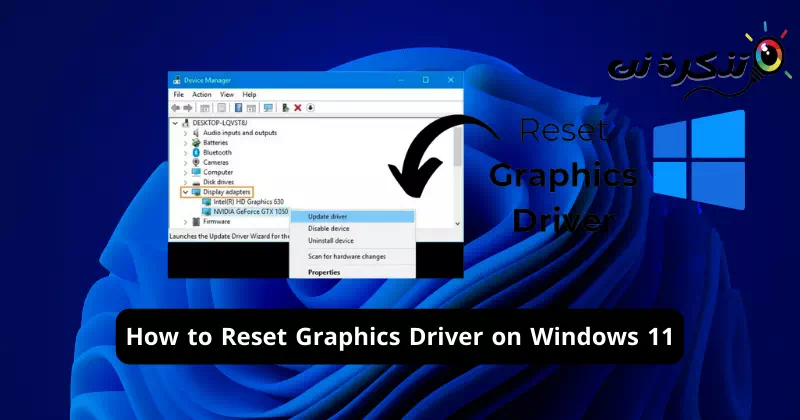



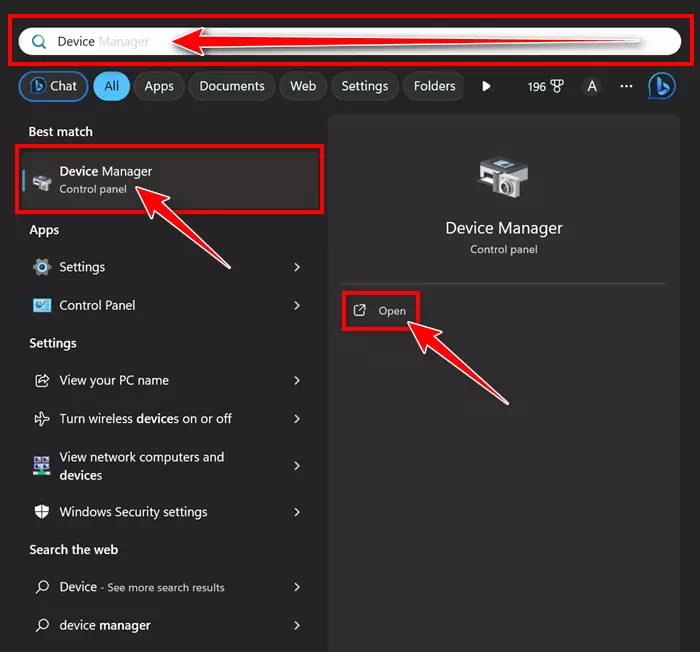
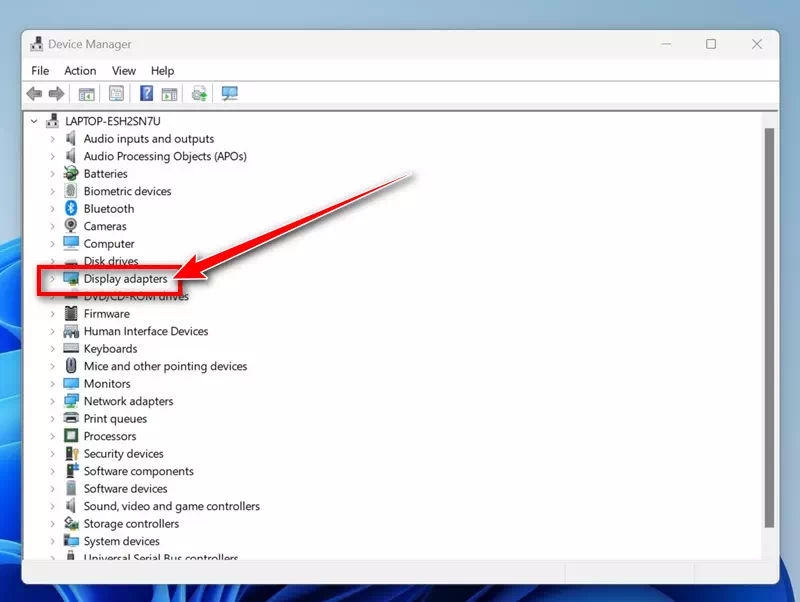
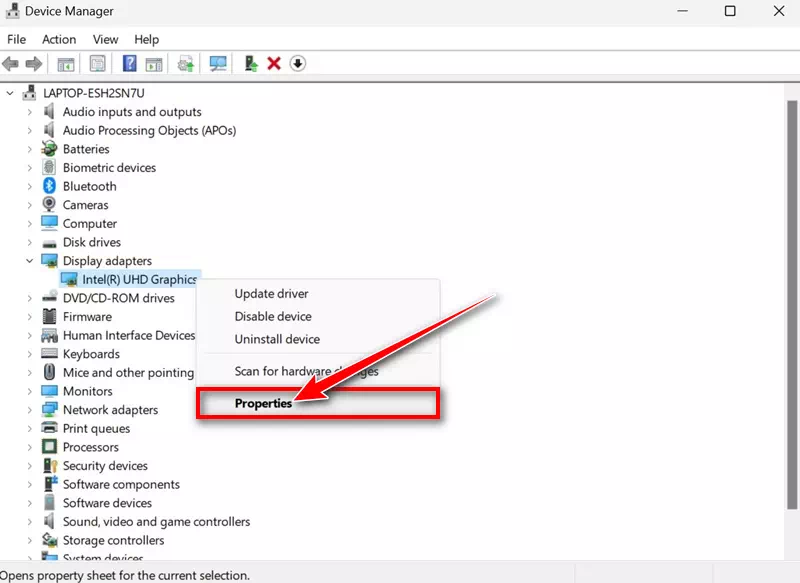
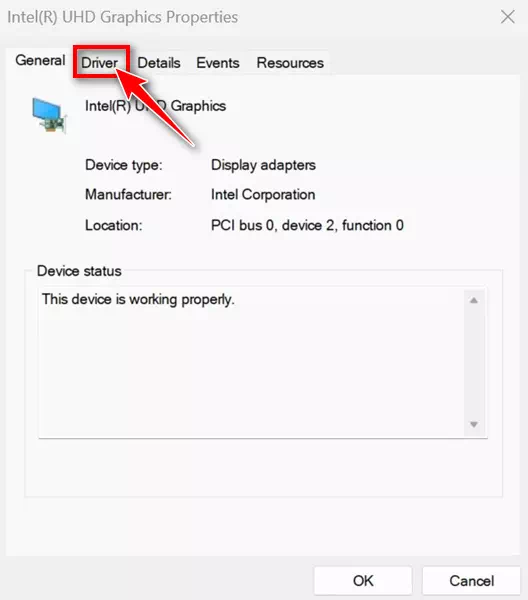
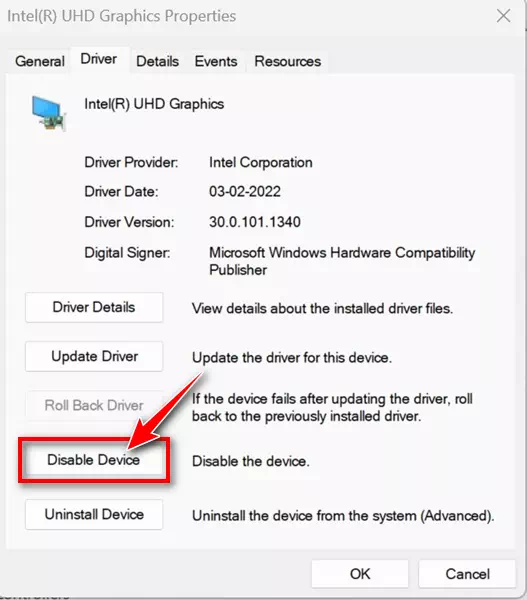
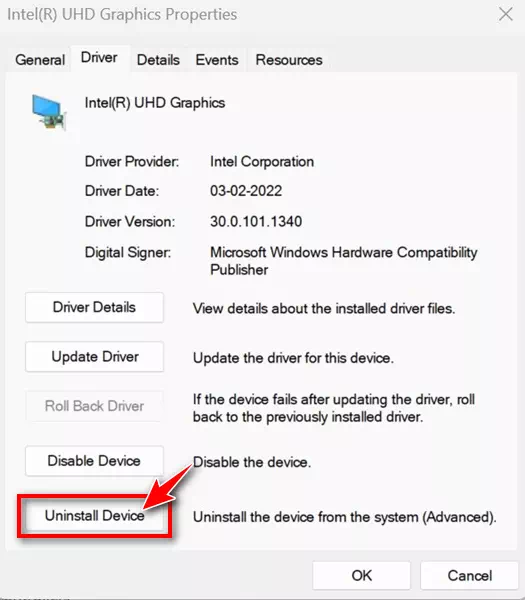
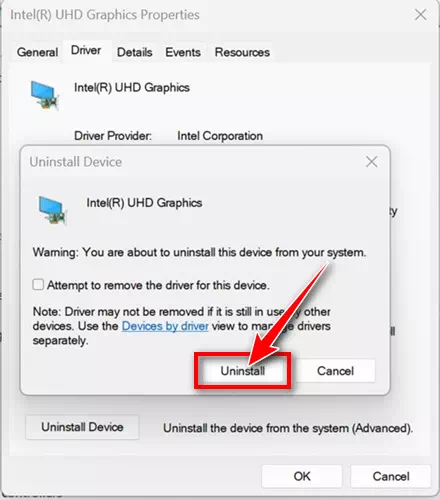

![كيفية نقل الملفات من ايفون إلى ويندوز [أسهل طريقة] كيفية نقل الملفات من ايفون إلى ويندوز [أسهل طريقة]](https://www.tazkranet.com/wp-content/uploads/2024/02/كيفية-نقل-الملفات-من-ايفون-إلى-ويندوز-240x120.webp)



